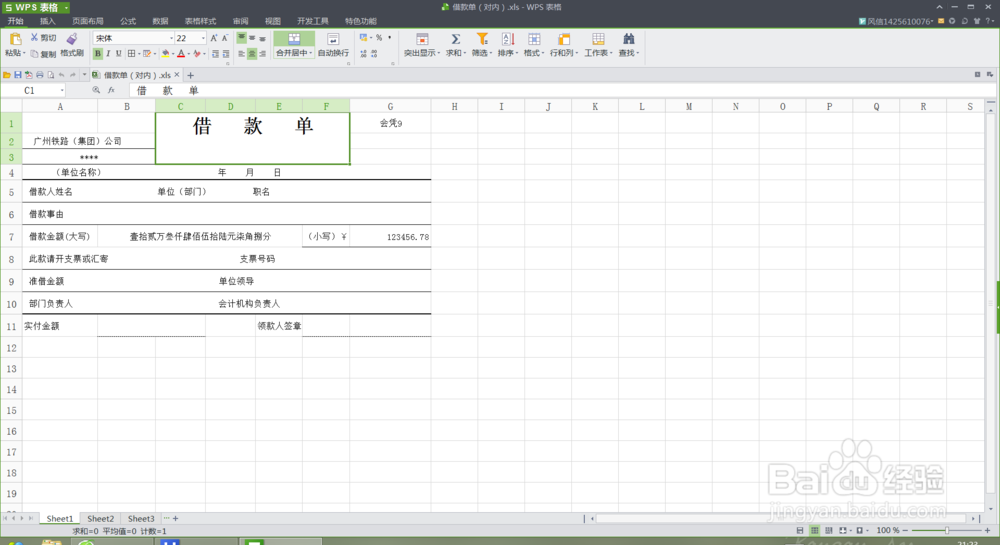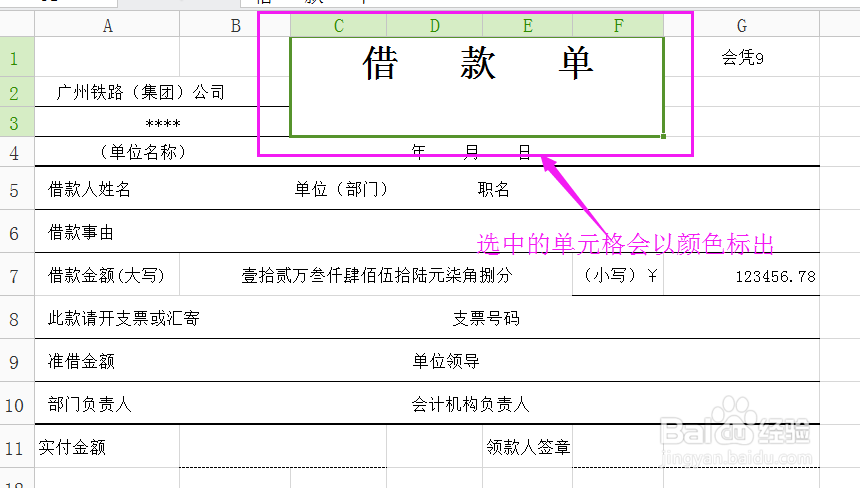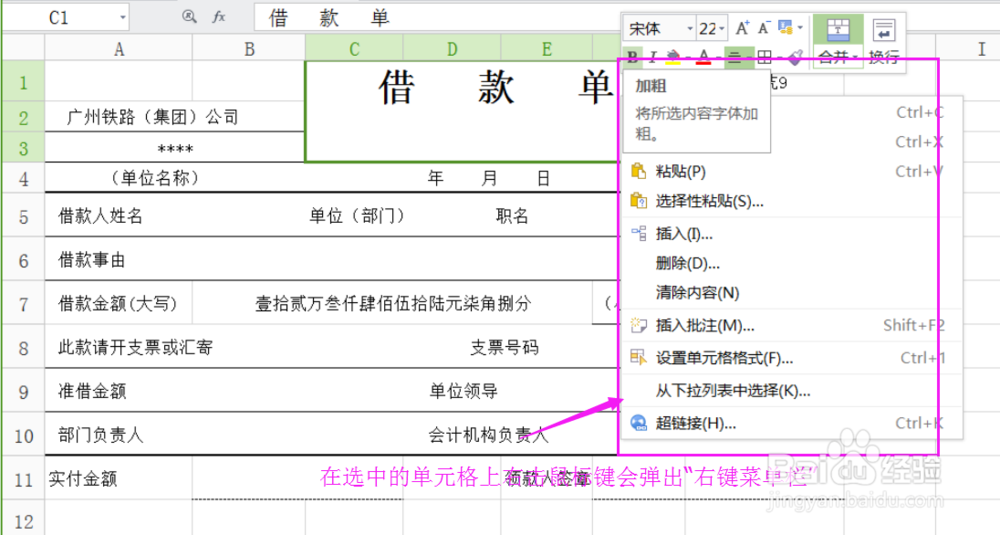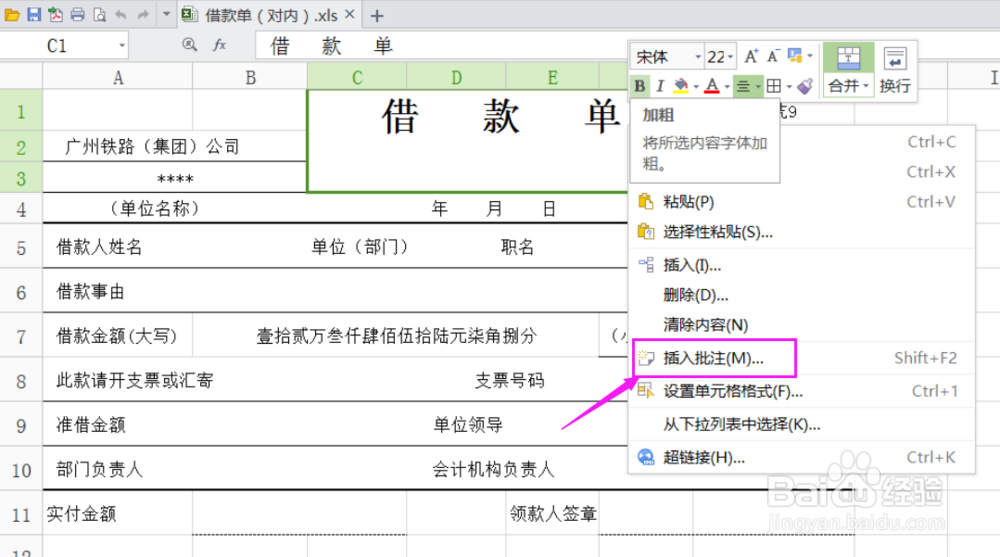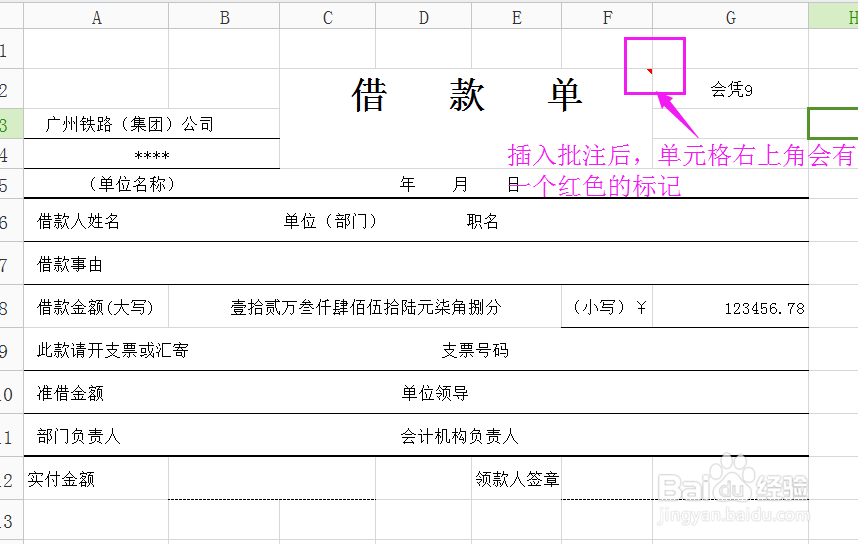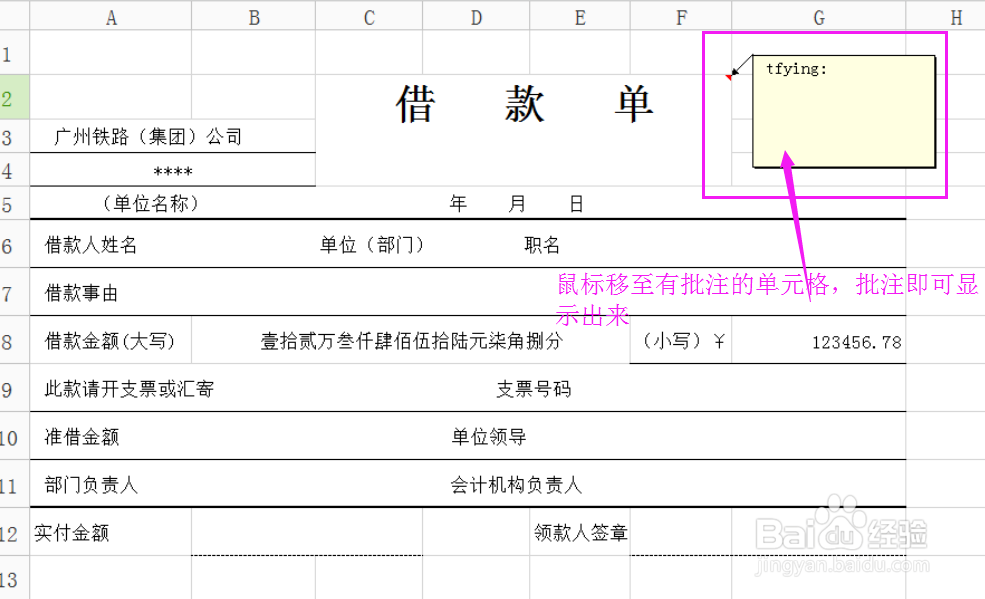wps表格中怎样为单元格添加批注
1、 打开或新建一工作表,本人举例是打开一工作表,如下图所示:
2、 对于某些需要特别加以注意的单元格,添加批注加以说明是种很好方法,可以让我们随时了解要注意的地方,而且批注的插入,并不影响我们对表格编制和查看。 首先我们要把需要添加批注的单元格选中,如图所示,单元格选中后,单元格的边框会被颜色标出。
3、 在选中的单元格上右击鼠标键后,弹出“鼠标右键菜单栏”,如下图所示:
4、 在“鼠标右键菜单栏”中单击“插入批注”后,会弹出“批注”的窗口,在“内容”框中输入内容,单击确定即可。
5、 批注插入成功后,在单元格的右上角会有一个红色的标记,如下图所示:
6、 添加批注的方法除了“右击鼠标键“的方法外,还有另一种方法:单击要添加批注的单元格,点击“审阅-新建批注”命令,同样可以弹出的“批注”对话窗口,你只要在对话框中键入你要批注的文本,确定即可。
7、 当鼠标移到有批注的单元格上就可以显示批注,如下图所示。
声明:本网站引用、摘录或转载内容仅供网站访问者交流或参考,不代表本站立场,如存在版权或非法内容,请联系站长删除,联系邮箱:site.kefu@qq.com。
阅读量:42
阅读量:71
阅读量:90
阅读量:46
阅读量:27